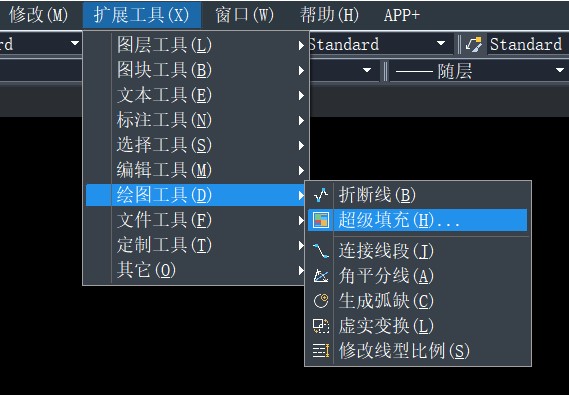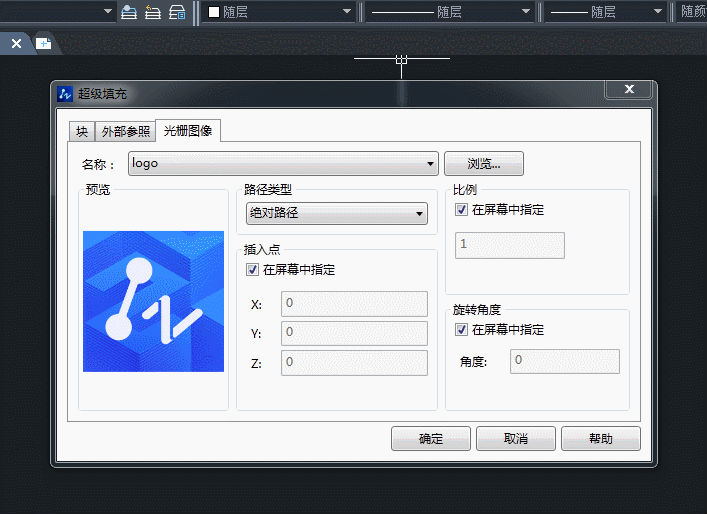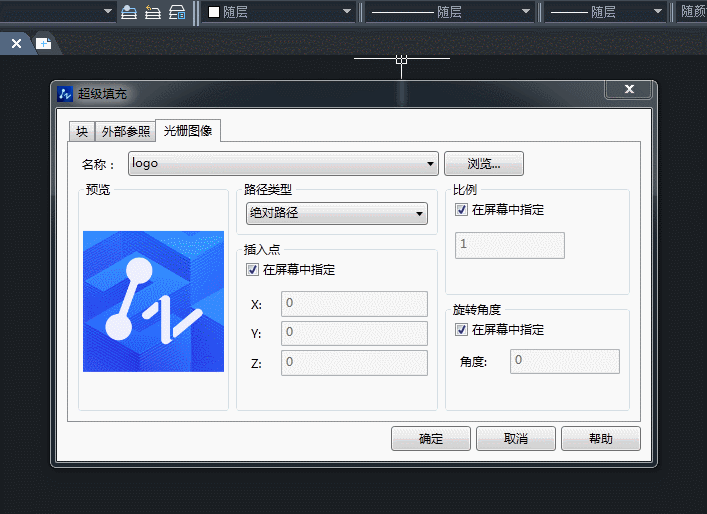使用CAD绘制图纸时,经常需要使用到图案填充功能。CAD系统中提供了多样化的填充图案,但如果想要自定义填充图案,比如将图片插入作为填充图案,应该要怎么操作呢?本文将给大家演示如何将图片作为填充图案,中望CAD软件中的一个强大功能——超级填充(SUPERHATCH)命令。
1.打开中望CAD软件,使用圆的绘制命令绘制一个简单的圆形;
2.然后启动CAD中的超级填充功能,在菜单栏中的【拓展工具】选项卡中,找到【绘图工具】点击【超级填充】按钮;
3.在这里可以浏览并选择想要插入的图片,这里我们以中望CAD软件图标为例;
4.选择完图片后,点击【确定】按钮,回到绘图区域,根据命令栏提示设置图片的旋转角度和比例因子,如果想要图案填充效果密集一些就将比例因子调小,最后选择填充对象就完成了图片的填充,具体操作如下图:
- 加群专用
- 加入专属土木工程群
-

- 微信公众号
- 关注每天分享工程资料
-